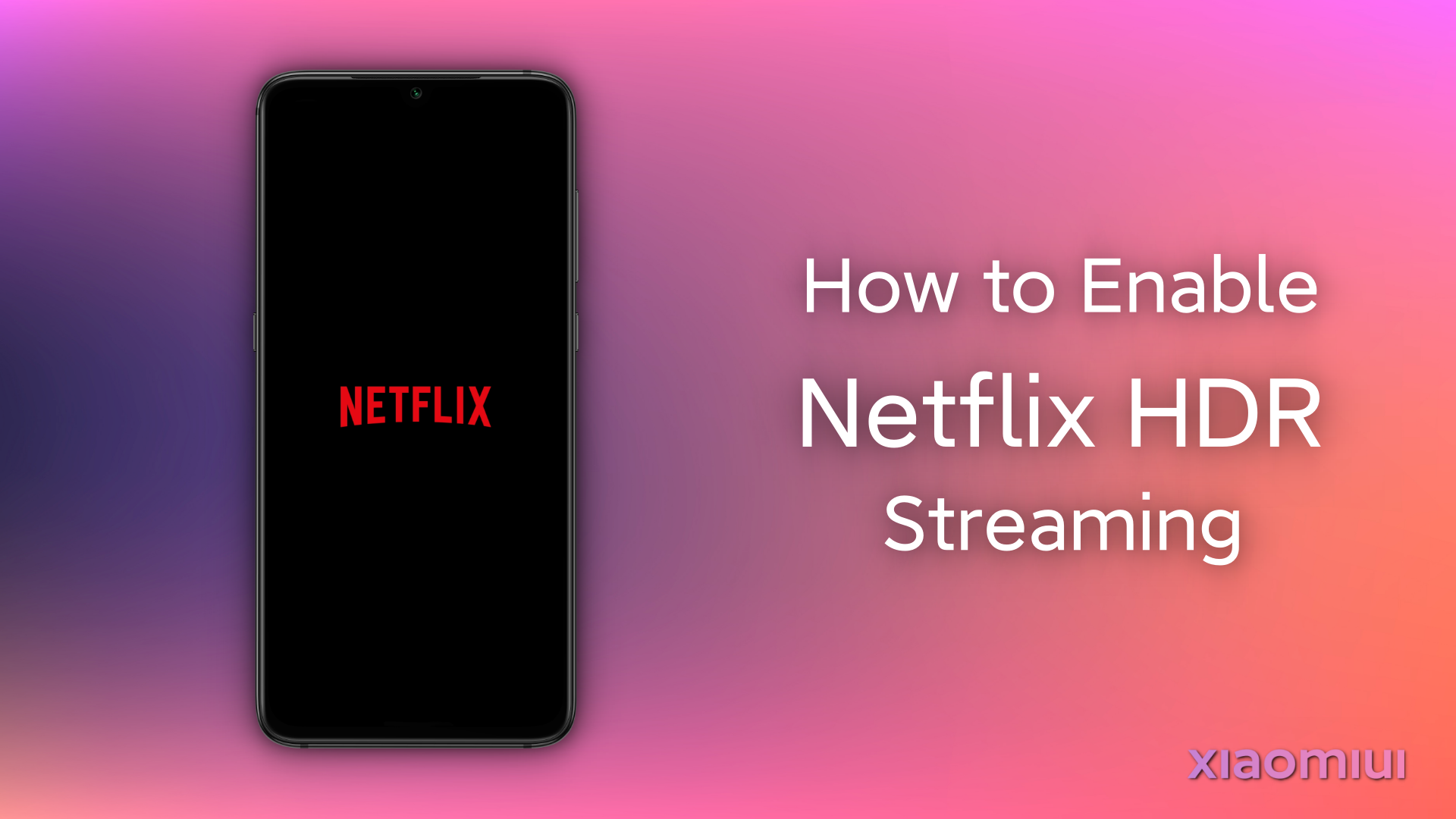За да овозможите HDR во Netflix, имате 2 различни начини. Можете да користите Magisk модул за тоа или можете да го користите LSPosed со модулот Pixelify. Да, можете да го користите модулот Pixelify за овој процес. Бидејќи главната цел на модулот Pixelify не е да ги направи Google Photos неограничени. Овој модул ви овозможува да ги прикажете избраните апликации како серија Pixel. Секој уред од Pixel 1 до Pixel 6 pro е достапен. Pixel 6 Pro ќе биде измамен во овој напис. Ајде да одиме на чекорите.
Потребно
- Magisk, ако немате магија; инсталирај го преку овој член.
- LSPоставени, ако немате LSPosed; инсталирај го преку овој член.
Како да овозможите HDR во Netflix
За овој процес можете да користите LSPosed или Magisk. Ќе ги видите двата методи. На крајот на процесот, ќе овозможите HDR во Netflix.
Магиски метод
- Прво преземете го Отклучувач модул. И отворете ја магијата. После тоа, допрете го јазичето модули на десно-долу. Потоа кликнете на копчето „инсталирај од складиште“, изберете го преземениот модул. Потоа ќе видите некои игри и слично во менито за инсталација. Само допрете го копчето за намалување на јачината на звукот додека е избрано 1, а потоа рестартирајте го уредот.
- Како што можете да видите, Netflix сега има HDR10 – HEVC. Но, пред да го инсталирате модулот, функциите за HDR не беа ништо во поставките на Netflix.
LSPоран метод
- Отворете го LSPosed и одете во јазичето преземања. Овде ќе видите многу модули. Допрете го полето за пребарување и напишете „pixelify“. Ќе го видите модулот „Pixelify GPhotos“. Допрете на неа, одете во табот со изданија. Потоа преземете ја АПК и инсталирајте ја.
- По инсталирањето на apk, ќе видите известување од апликацијата LSPosed. Допрете го и овозможете го модулот за овозможување HDR во Netflix. Не заборавајте да изберете Netflix од списокот со апликации. Откако ќе го изберете Netflix, рестартирајте го вашиот уред.
Допрете го известувањето. Овозможете го модулот Pixelify. Пребарајте го Нетфликс во списокот со апликации и исто така избркајте го. Рестартирајте го вашиот уред. - Потоа отворете ја апликацијата de Pixelify, треба да промените некои поставки. Допрете го делот „уред за измама“ и изберете Pixel 6 Pro. И оневозможете го делот „Погрижете се да лажете само во „Фотографии на Google“. Ако не го овозможите ова, HDR нема да биде активен. Потоа погледнете го Netflix, ќе видите дека уредот е оцрнет како Pixel 6 Pro. И HDR ќе биде активен.
Тоа е тоа! Овозможивте HDR во Netflix. Можете да ги користите двата начина, зависи од вас. Но, се препорачува методот LSPosed. Затоа што го менува отпечатокот на уредот за избраните апликации. Но, Magisk модулот еден го менува отпечатокот за се. Ова може да скрши и да урне нешто.